Зазвичай у локальній мережі більшість робочих станцій або віддалених комп’ютерів використовують динамічні IP-адреси, призначені службою DHCP. До мережі може бути підключено багато комп’ютерів спільне використання таких ресурсів, як принтери або файли та папки, і іноді корисно отримати список того, що ділиться в мережі.
Доступні буквально сотні мережевих інструментів, але ви шукаєте мережу сканер, здатний шукати комп’ютери, під’єднані до мережі, і показувати вам, що таке спільні ресурси в вживанні. Просто тому, що ваш власний комп’ютер може ділитися лише тим, що потрібно, інші мережеві машини можуть це робити мимоволі залишати діри в безпеці, залишаючи відкритими спільні ресурси, які не використовуються або не потрібні.
Щоб полегшити роботу, ми випробували кілька мережевих інструментів і запропонували 5 безкоштовних варіантів, які можуть показати всі спільні ресурси у вашій мережі та допоможе вам визначити, що не є проблемою, а без чого можна обійтися та видалити.
1. Сканер мережі SoftPerfectSoftPerfect Network Scanner — це багатофункціональний багатопоточний мережевий сканер із можливістю відображення великої кількості інформації та виконання ряду операцій. Він може пінгувати комп’ютери, сканувати порти TCP і UDP, що прослуховуються, відображати ресурси, які спільно використовуються в мережі, включаючи системні та приховані, а також виконувати цілу низку інших пов’язаних функцій.

Крім того, він дозволяє монтувати спільні папки як мережеві диски, переглядати Windows Explorer, надсилати повідомлення через локальну мережу та створювати пакетні файли. Також є підтримка віддаленого вимкнення, призупинення, сплячого режиму та Wake-On-LAN. Використовувати Network Scanner дуже просто. Просто введіть діапазон IP-адрес або скористайтеся кнопкою «Автоматичне визначення діапазону IP» і натисніть «Почати сканування», а потім розгорніть дерево, щоб переглянути спільні ресурси.
Крім того, що він може сканувати локальні мережі на наявність спільних папок, він може навіть шукати спільні папки в Інтернеті. SoftPerfect Network Scanner має портативну версію та окремі 32-бітні/64-бітні версії. На жаль, тепер ця програма є умовно-безкоштовною, але остання безкоштовна версія з 2016 року все ще працює чудово.
Завантажте SoftPerfect Network Scanner
2. Advanced IP Scanner
Незважаючи на те, що він не дає таких детальних результатів, як такий інструмент, як LanSpy, Advanced IP Scanner має простий у користуванні інтерфейс, але надає достатньо корисної інформації для більшості користувачів. Програма здатна отримати MAC-адресу та інформацію про виробника більшості мережевих пристроїв, включаючи бездротові мережеві маршрутизатори та адаптери, смартфони, планшети, мультимедійні пристрої тощо.

Спільні папки з усіх підключених мережевих пристроїв також скануються та відображаються у вікні шляхом розгортання імені комп’ютера або дерева адрес. Адміністратор і приховані спільні ресурси не відображаються. Advanced IP Scanner підтримує імпорт списків діапазону IP-адрес, і будь-який виявлений пристрій або адресу можна додати до списку вибраного.
Діапазони або окремі адреси можна вводити в поле, а результати у вікні можна зберегти у файлі XML/HTML. Також підтримуються Wake-on-LAN, дистанційне завершення роботи, ping, RDP та інші методи підключення.
Завантажте Advanced IP Scanner
3. LanSpy
LanSpy — це корисний інструмент мережевого сканування, який може накопичувати багато інформації про віддалені комп’ютери на мережі, як-от порти TCP/UDP, відкриті процеси, файли та служби, MAC-адреса, мережевий адаптер та інформація про домен, тощо Будь-яку з цих операцій можна вимкнути в Параметрах. Що більше ви вимкнете, то швидше буде сканування.

Звичайно, він також може відображати всі спільні папки в мережі в дереві спільних ресурсів для кожної віддаленої IP-адреси. Клацніть папку правою кнопкою миші, щоб відкрити спільний доступ із контекстного меню. Щоб просканувати мережу, натисніть кнопку «Плюс», щоб додати новий діапазон або одну адресу до списку.
Крім того, введіть у поле те, що ви хочете сканувати (наприклад, 192.168.0.1 – 192.168.0.200). Після завершення пошуку просто клацніть піктограми дерева, щоб розгорнути відповідний розділ. Через велику кількість даних сканування може тривати кілька хвилин. Ви можете експортувати зібрані деталі у звіт XML або HTML.
Завантажте LanSpy
4. Знайти спільні папки
Find Shared Folders — це дуже проста і дуже маленька програма, яка може відображати список інших спільних папок у мережі. Все, що вам потрібно зробити, це ввести початковий і кінцевий діапазон IP-адрес і натиснути кнопку Сканувати.
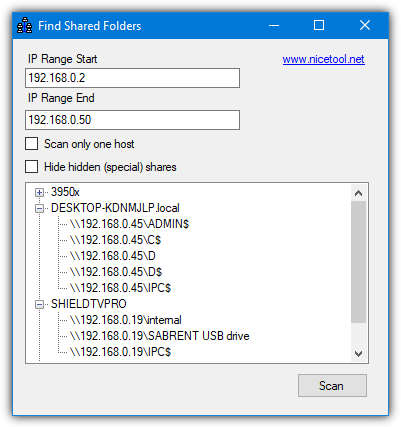
У вікні відобразиться список підключених пристроїв, просто натисніть значок розгортання дерева, щоб переглянути список спільних ресурсів, що надходять із цієї адреси. Якщо ви бажаєте приховати спеціальні спільні ресурси з $ біля них, поставте прапорець перед скануванням. Ви також можете просканувати один хост, встановивши відповідний прапорець.
Під час запуску інструменту ми зіткнулися з вікном помилки, яке, здається, є помилкою, але це не впливає на мету програми – збирати спільні ресурси мережі. З якоїсь дивної причини Find Shared Folders постачається з програмою встановлення 400KB+, тоді як сам інструмент є лише автономним виконуваним файлом 36K. З цієї причини ми розміщуємо лише виконуваний файл.
Завантажити Знайти спільні папки
5. Знайдіть спільні папки за допомогою вбудованих інструментів Windows
Хоча можна переглядати спільні папки інших комп’ютерів у мережі за допомогою інструментів, уже вбудованих у Windows, це складніше та не так інтуїтивно зрозуміло, як згадані вище програми. Однак, якщо ви просто хочете швидко побачити, які папки є спільними на кількох відомих комп’ютерах, потрібна лише одна команда з командного рядка адміністратора.
Net View \\IP-адреса або ім'я комп'ютера [/All]
Наприклад, ми можемо використовувати:
net view \\192.168.0.22 /все
net view \\DESKTOP-KDNMJLP /усі
Обидві ці команди дадуть однаковий результат і перелік спільних ресурсів на одному з моїх тестових комп’ютерів, включаючи приховані та адміністраторські спільні ресурси. Пропустіть аргумент all, якщо ви не хочете бачити приховані/адміністративні спільні ресурси (закінчуються на $).
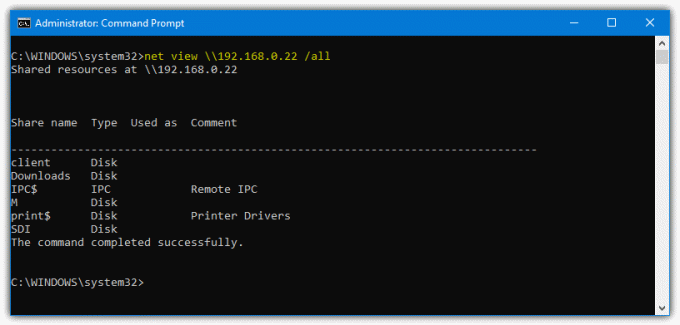
Якщо ви хочете переглянути всі спільні пристрої в локальній мережі, спочатку вам потрібно буде вивести список усіх активних машин за допомогою команди «arp -a».
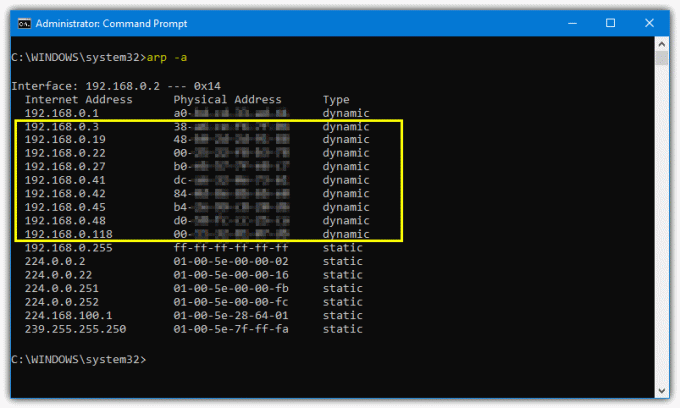
Звідти ви можете запустити команду net за будь-якою адресою, щоб побачити, до яких папок можна надати спільний доступ. Якщо під час використання імені комп’ютера ви отримуєте повідомлення про помилку «Доступ заборонено», вам потрібно буде ввести ім’я користувача та пароль із віддаленого комп’ютера. Зробіть це за допомогою команди «net use».
Net Use \\ім'я комп'ютера пароль /Користувач: ім'я користувача

Спільні папки на цьому комп’ютері тепер будуть видимі після введення імені користувача та пароля.
NetResView
NetResView є неофіційним номером шостий у нашому списку. Це просто тому, що ми не можемо отримати цей маленький інструмент від NirSoft для відображення будь-якої корисної інформації. Однак коли його було додано до нашого списку в 2013 році (знімок екрана наведено нижче), він добре працював у Windows 7, але, здається, не працює належним чином у Windows 7 або Windows 10 сьогодні.

Можливо, існує причина, про яку ми не знаємо, але це заважає NetResView працювати для нас, тому все ще є шанс, що він може працювати на інших машинах і мережах. Якщо це так, NetResView є корисним інструментом, оскільки його єдина функція полягає в тому, щоб показати доступні спільні ресурси на всіх комп’ютерах у мережі.
Завантажити NetResView
Не розголошуйте мою особисту інформацію.